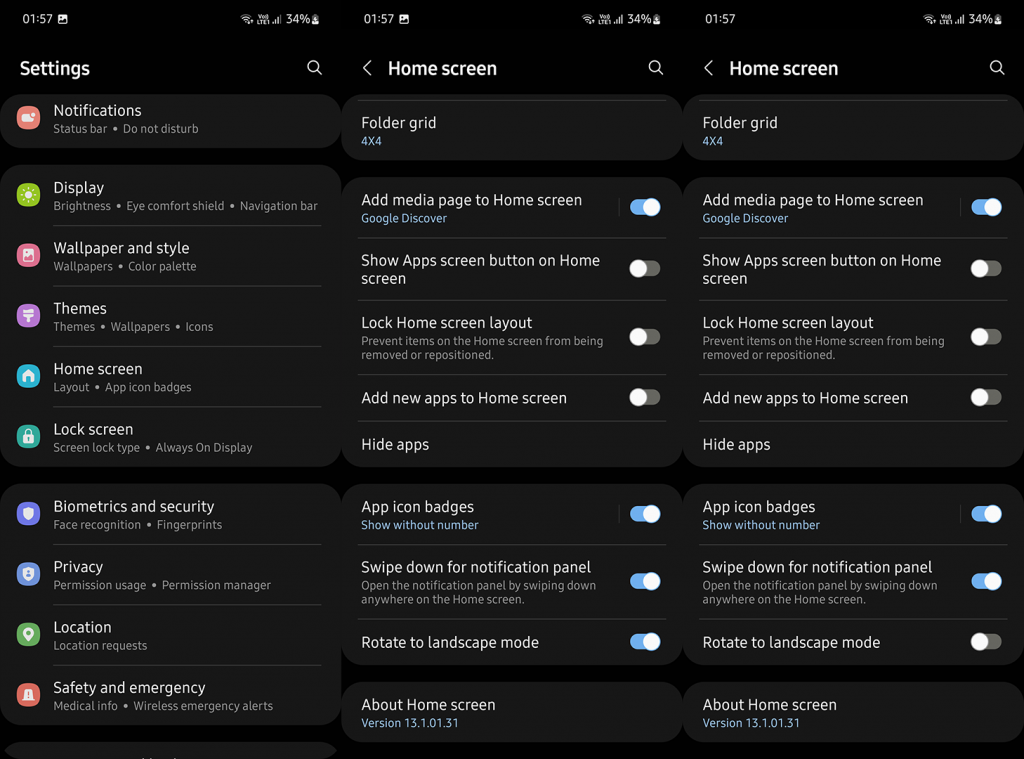Voit joko pysäyttää tai ottaa käyttöön Androidin aloitusnäytön kiertämisen aloitusnäytön asetuksista. Jotkut käyttäjät kuitenkin ilmoittavat, että aloitusnäyttö on jumissa vaakasuunnassa, vaikka he eivät antaneet Androidin aloitusnäytön pyöriä. Tämä tapahtuu useimmiten poistuttaessa sovelluksesta, joka toimii vain maisemassa. Lue lisää alta.
Kuinka estän Android-aloitusnäytön pyörimisen?
Voit ottaa käyttöön ja poistaa käytöstä aloitusnäytön kääntämisen vaakasuuntaan aloitusnäytön asetuksissa. Oletusarvon mukaan tämä vaihtoehto on poistettu käytöstä, joten jos aloitusnäyttösi alkaa yhtäkkiä vaihtaa vaakasuuntaan, kun käännät puhelinta, on vain yksi tarkistettava vaihtoehto. Ellei käytä kolmannen osapuolen käynnistysohjelmaa. Tässä tapauksessa sinun on tutkittava käynnistysohjelman asetukset poistaaksesi aloitusnäytön kiertämisen käytöstä.
Tarkka polku edellä mainittuun asetukseen saattaa vaihdella laitteesi Android-ulkoasun mukaan. Yleensä sinun on noudatettava näitä vaiheita:
- Avaa Asetukset .
- Valitse Aloitusnäyttö .
- Etsi Pyöritä vaakatilaan tai jotain vastaavaa.
- Ota tämä vaihtoehto käyttöön, jos haluat sallia aloitusnäytön pyörimisen tai poistaa sen käytöstä pysymään pystysuunnassa aina.
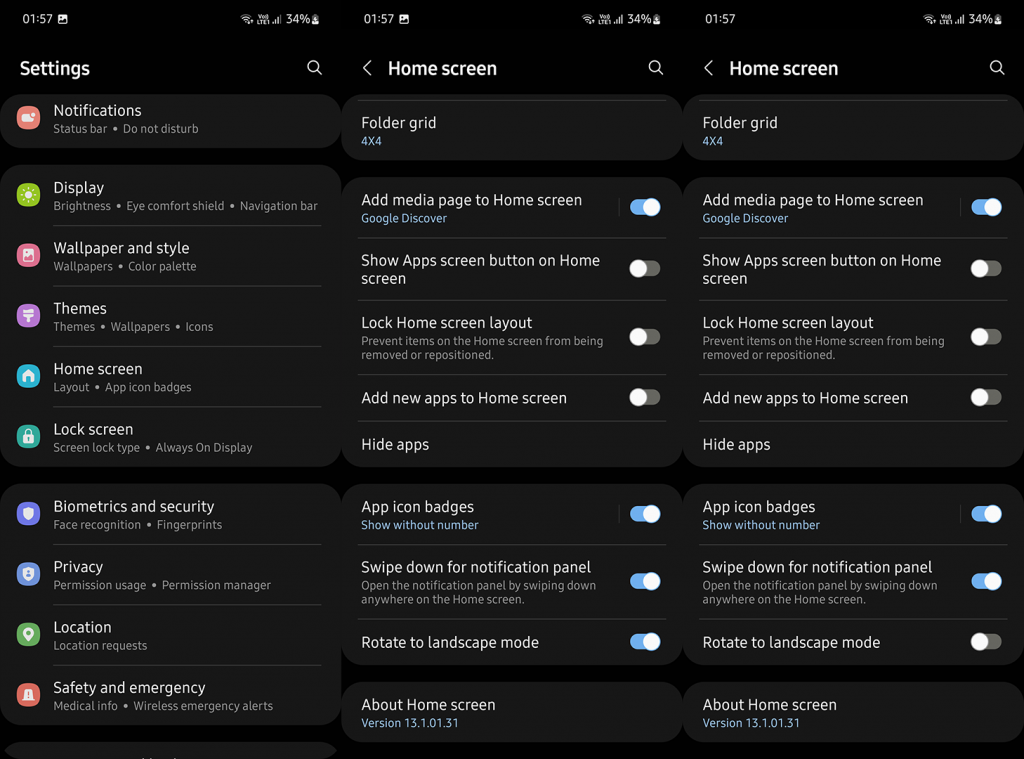
Pääset samaan valikkoon napauttamalla pitkään aloitusnäytön tyhjää kohtaa ja avaamalla sitten Asetukset. Tämä on myös paras tapa käyttää samoja asetuksia kolmannen osapuolen käynnistysohjelmissa .
Joissakin tapauksissa aloitusnäyttö pysyy vaakasuunnassa, kun poistut äkillisesti vaakatilassa pelatusta pelistä. Tämä tapahtuu useimmiten, jos automaattinen kierto ja aloitusnäytön kierto on poistettu käytöstä. Tässä skenaariossa sinun on pudotettava ilmoitusalue ja otettava automaattinen kierto käyttöön. Tai avaa Asetukset > Näyttö ja ota automaattinen kierto käyttöön siellä. Kun aloitusnäyttö kääntyy taaksepäin, voit poistaa sen käytöstä. Se yleensä toimii.
Lisäksi on olemassa joitakin kolmannen osapuolen sovelluksia pelien ja kantorakettien lisäksi, jotka voivat aiheuttaa tämän. Edellinen ratkaisu pätee myös siellä. Ota vain automaattinen kierto käyttöön ja pidä puhelin pystysuunnassa. Jos tämä ei auta, käynnistä se nopeasti uudelleen ja puhelimen käynnistymisen jälkeen kaiken pitäisi palata normaaliksi.
Sen pitäisi tehdä se. Kiitos, että luit, ja älä unohda jakaa ajatuksiasi, kysymyksiäsi tai ehdotuksiasi meille ja muille lukijoille. Me odotamme yhteydenottoasi.